PPT演示文稿反转形状运动路径的方法
2024-05-11 11:50:41作者:极光下载站
很多小伙伴之所以会选择使用PPT程序对演示文稿进行编辑,就是因为在PPT程序中我们可以给幻灯片中的内容添加各种动画效果,并且可以对动画效果进行效果选项更改。当我们想要在幻灯片中将形状的运动路径进行反转时,我们只需要选中运动路径,然后在动画工具的子工具栏中找到“效果选项”工具,打开该工具,最后在下拉列表中找到并选择“反转路径方向”选项即可。有的小伙伴可能不清楚具体的操作方法,接下来小编就来和大家分享一下PPT演示文稿反转形状运动路径的方法。
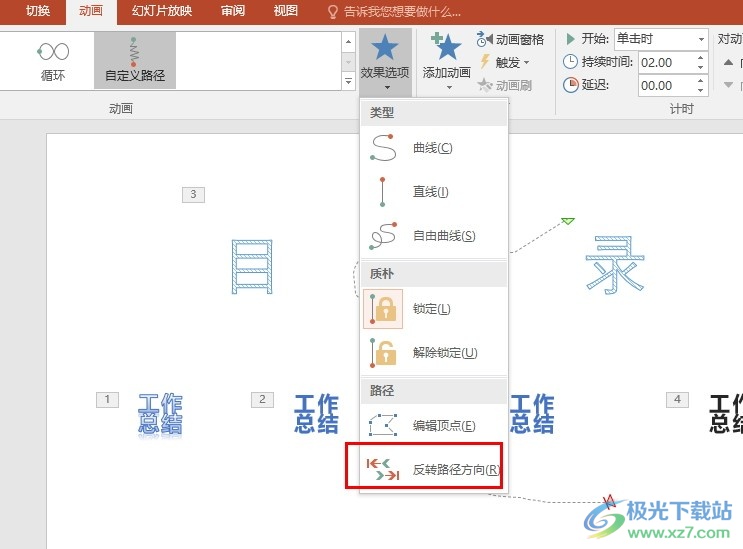
方法步骤
1、第一步,我们右键单击演示文稿之后,再在菜单列表中点击“打开方式”选项,然后在子菜单列表或是弹框中选择powerpoint选项
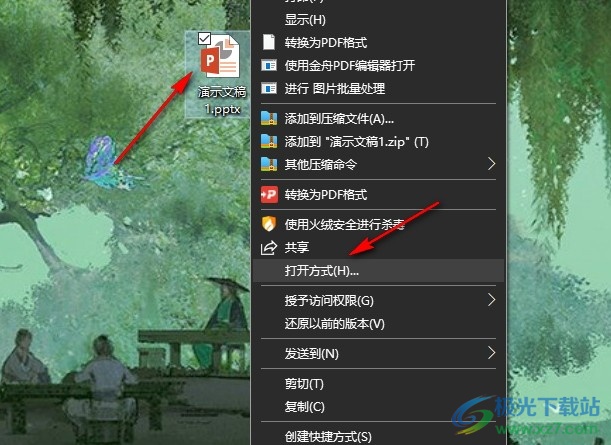
2、第二步,进入PPT的演示文稿编辑页面之后,我们在该页面中先找到“动画”工具,点击打开该工具
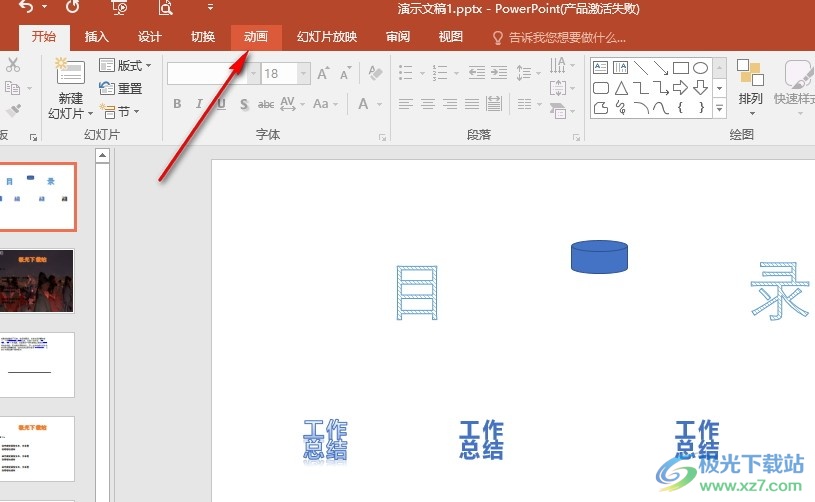
3、第三步,打开动画工具之后,我们在幻灯片中就能看到添加的所有动画效果了,点击选中形状的动画效果
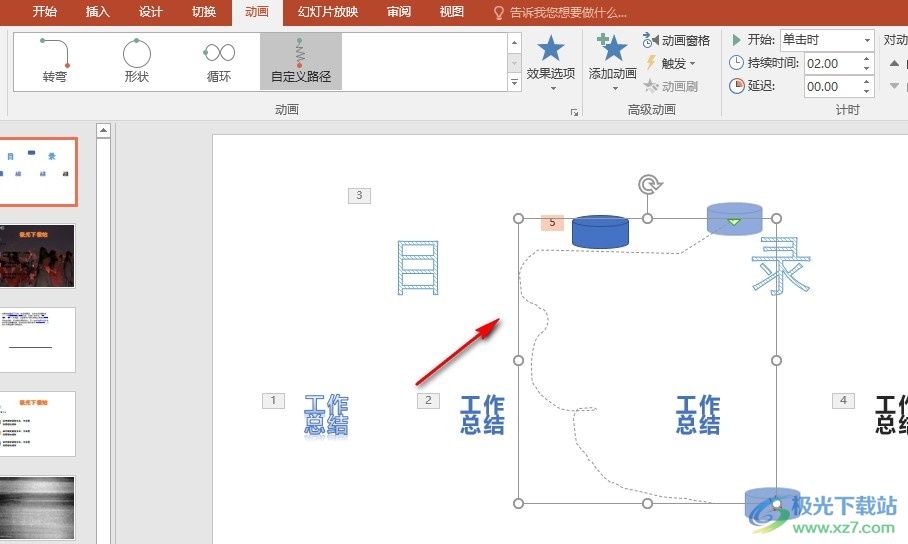
4、第四步,选中形状的运动路径之后,我们在工具栏中打开“效果选项”工具,然后在下拉列表中点击选择“反转路径方向”选项即可
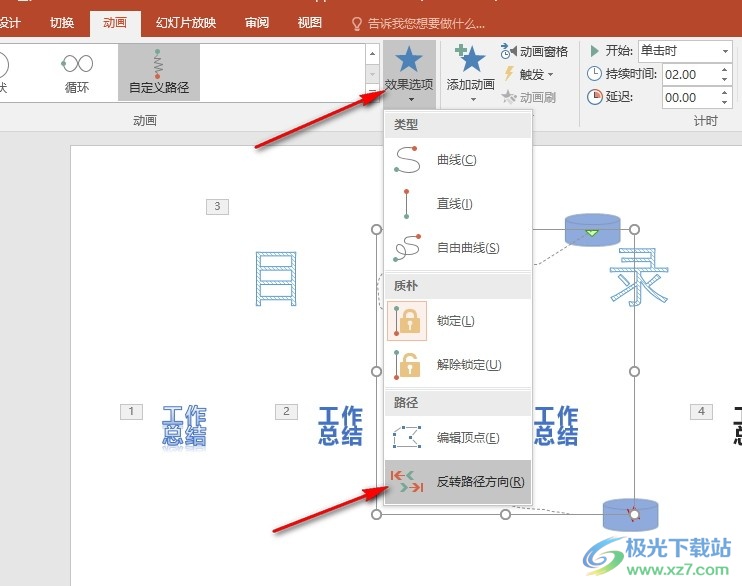
5、第五步,点击“反转路径方向”选项之后,我们就能看到形状的运动路径中红绿箭头方向被颠倒,也就是路径被成功反转了
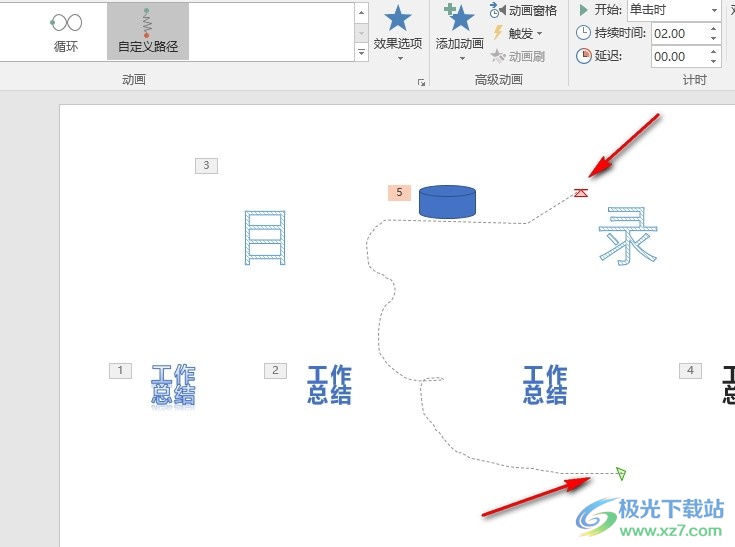
以上就是小编整理总结出的关于PPT演示文稿反转形状运动路径的方法,我们先选中幻灯片中的形状运动路径,然后在动画工具的子工具栏中打开效果选项工具,接着在下拉列表中找到并点击“反转路径方向”选项即可,感兴趣的小伙伴快去试试吧。
